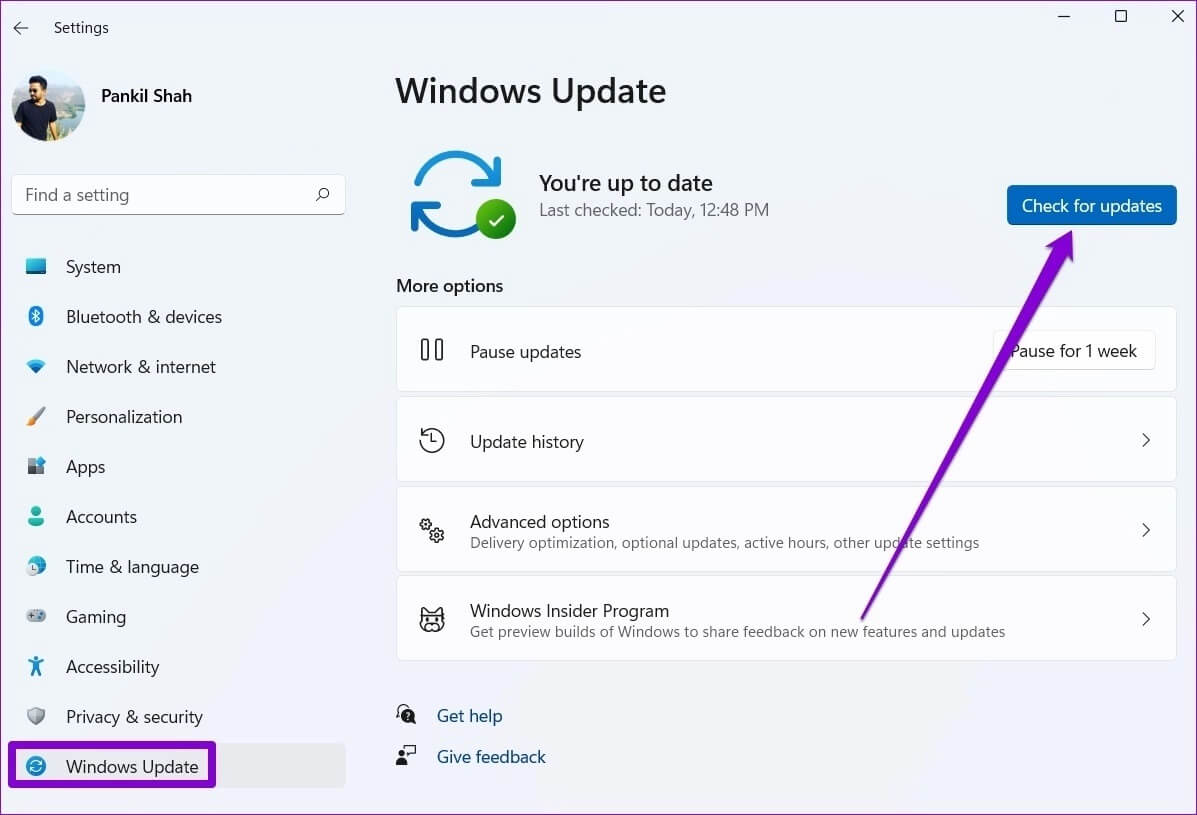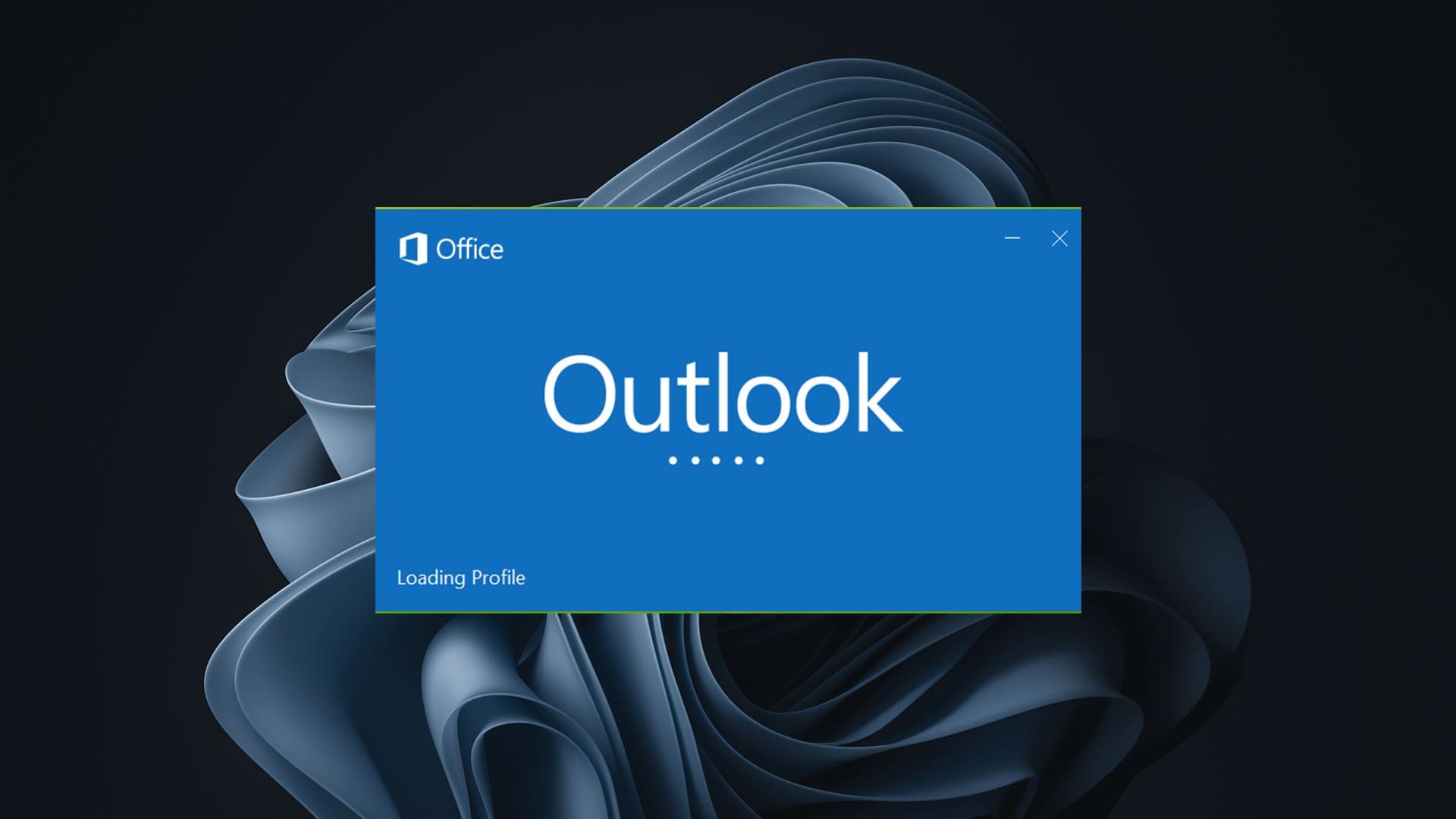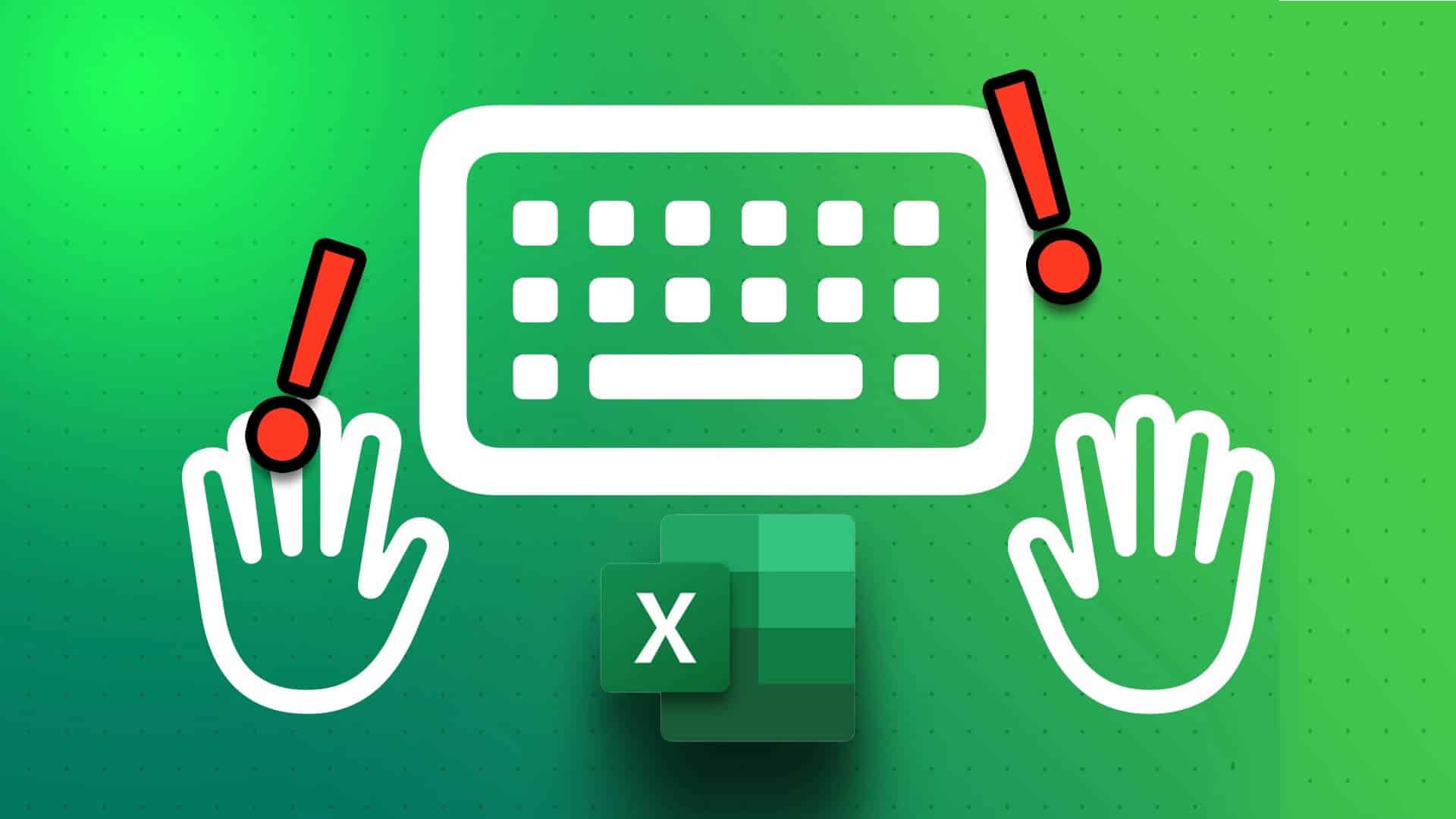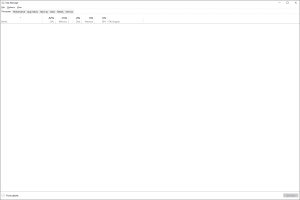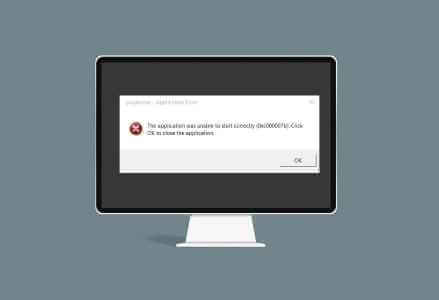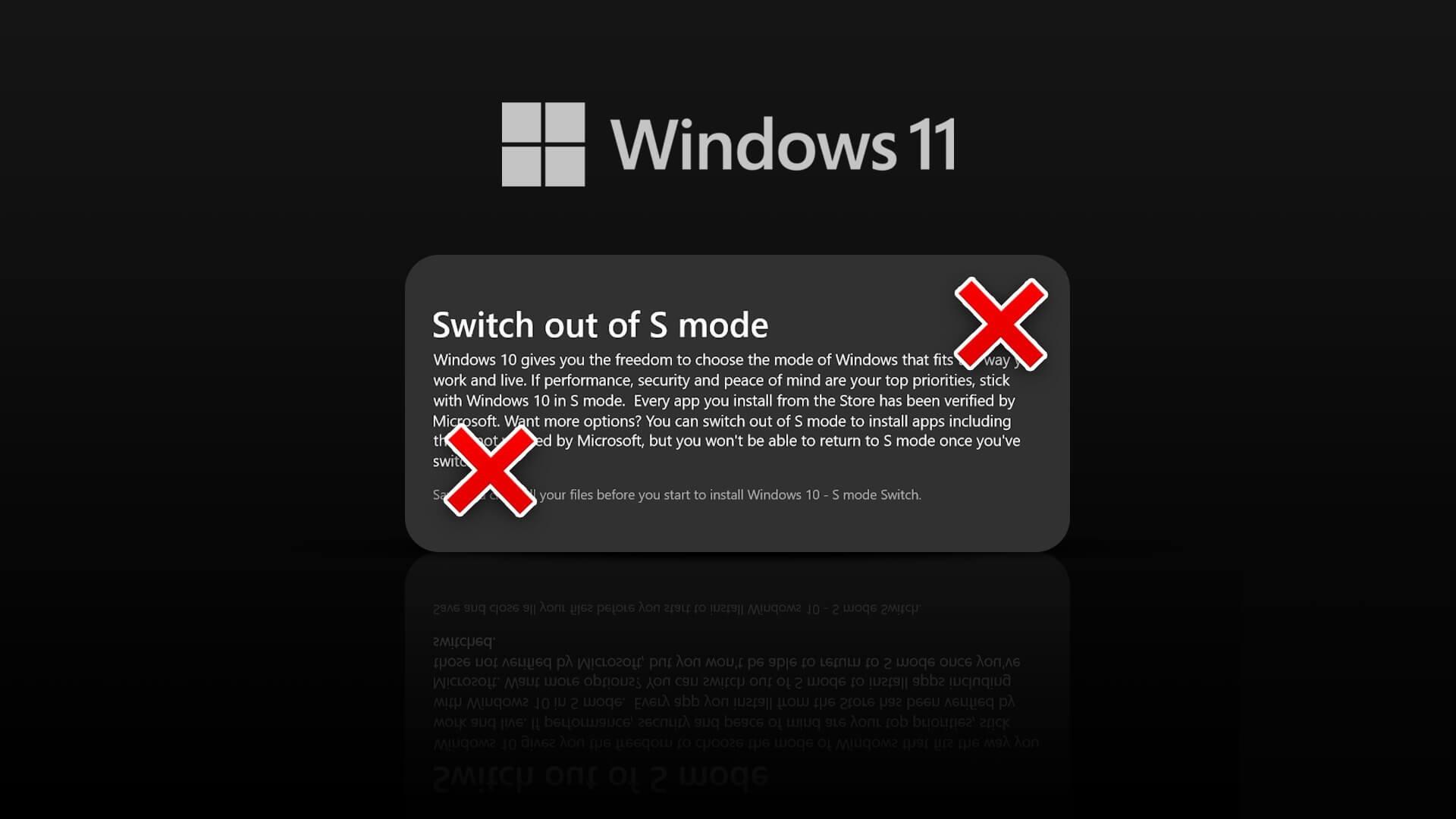Det er vigtigt at indstille det rigtige lysstyrkeniveau på din bærbare computer for at undgå øjenbelastning, især hvis du bruger mange timer på at arbejde eller spille. Overraskende nok kæmper mange brugere med at implementere tredjepartssoftware i Windows 11 for at justere skærmens lysstyrke på deres bærbare computere. Selvom din bærbare computer muligvis har en fysisk knap til at justere lysstyrken, vil det være meningsløst at justere den, hvis softwaren ikke reagerer. Bare rolig. Her er 7 nyttige fejlfindingstips, der kan hjælpe med at løse problemer med lysstyrken på Windows 11-bærbare computere.

1. Skift lysstyrke fra Handlingscenter eller appindstillinger
Hvis du ikke kan justere skærmens lysstyrke,Brug af funktionstasterne på tastaturet Du kan ty til alternative metoder for at opnå det samme.
Klik på Windows -tast + A Sådan starter du Handlingscenter i Windows 11 og bruger du det Skyder ved siden af lysstyrke At ændre det.
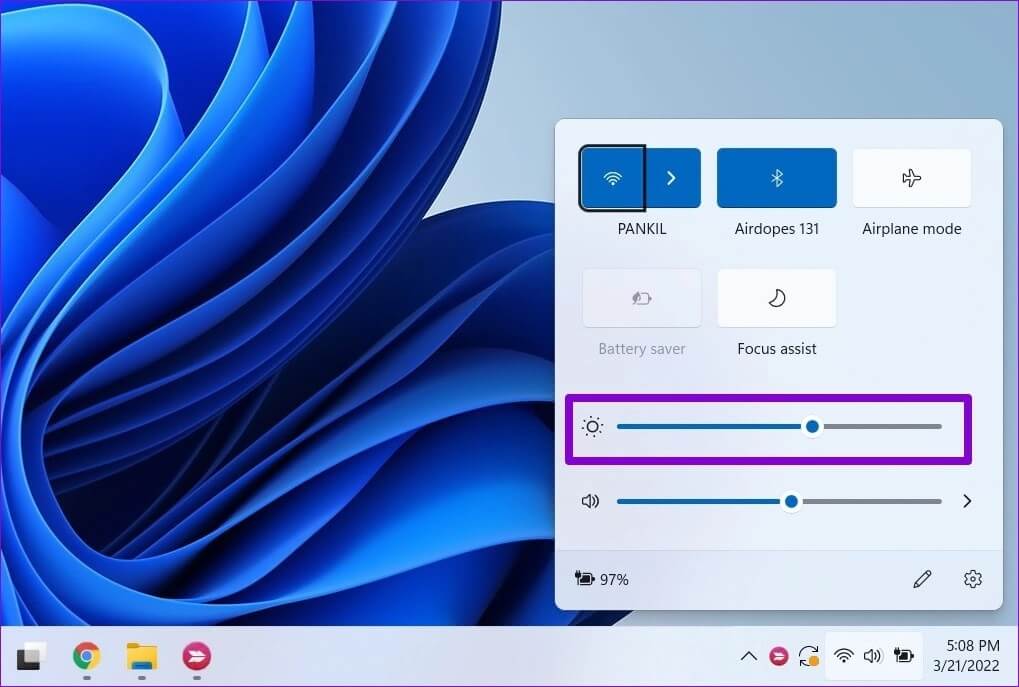
Alternativt kan du justere lysstyrken fra appen Indstillinger. Sådan gør du.
Trin 1: Klik på Windows -tast + I at tænde Indstillinger app. derefter åbne Skærmindstillinger.
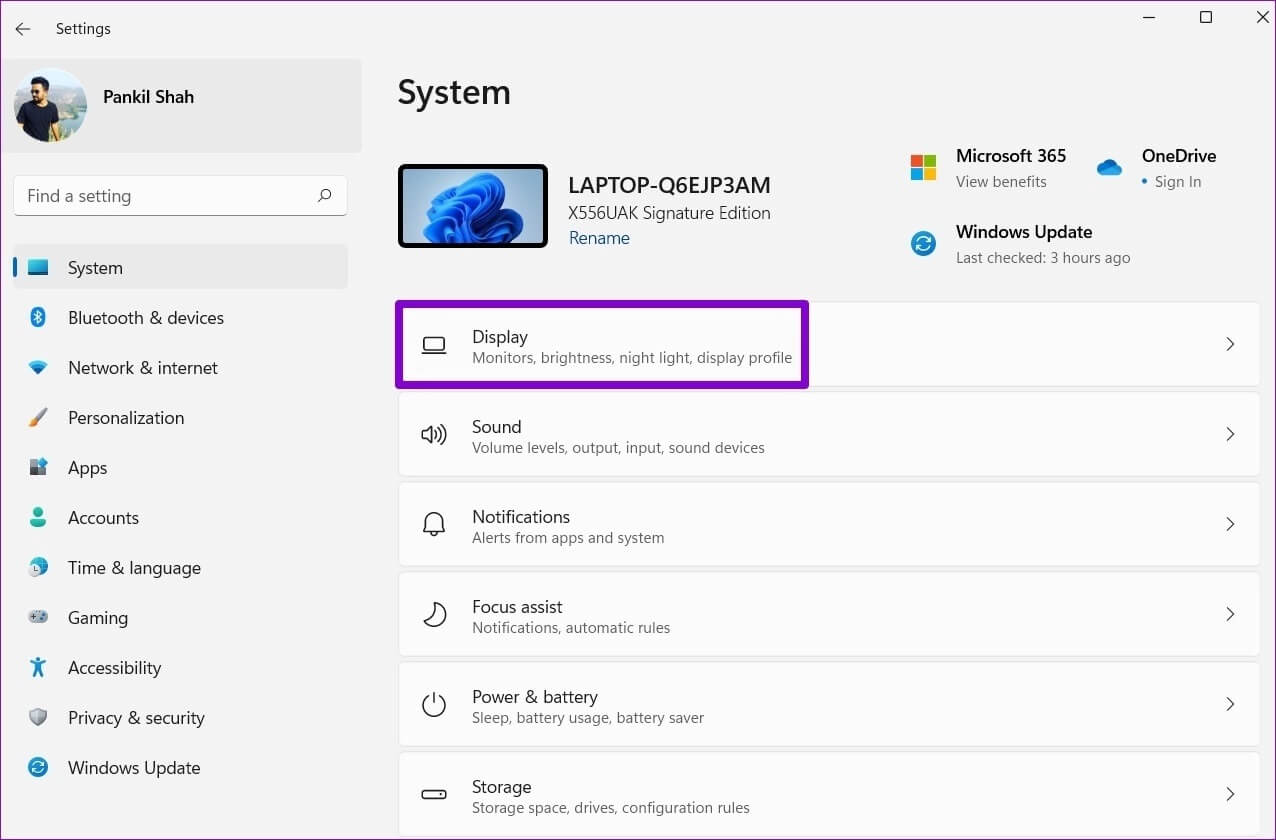
Trin 2: brug Skyder placeret nedenfor lysstyrke For at justere skærmens lysstyrke.
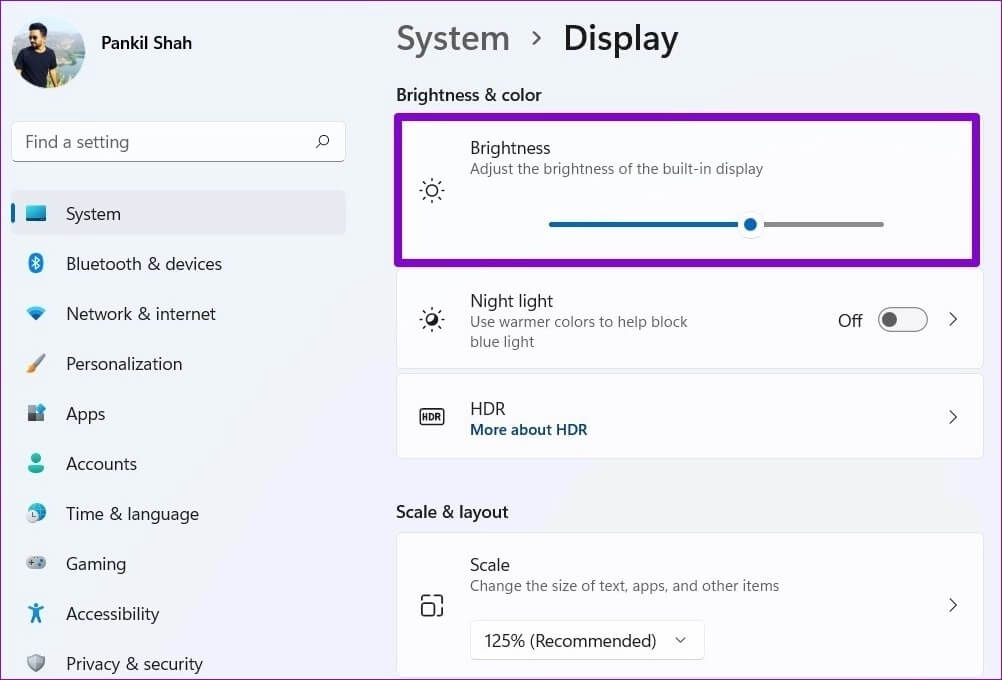
2. Deaktiver automatisk lysstyrke
Dernæst kan du kontrollere, om automatisk lysstyrke er aktiveret på din computer. Hvis den er det, tillader din bærbare computer dig muligvis ikke at justere lysstyrken manuelt.
Trin 1: Klik på start menu ikon og vælg tandhjulsikon at tænde Indstillinger app.
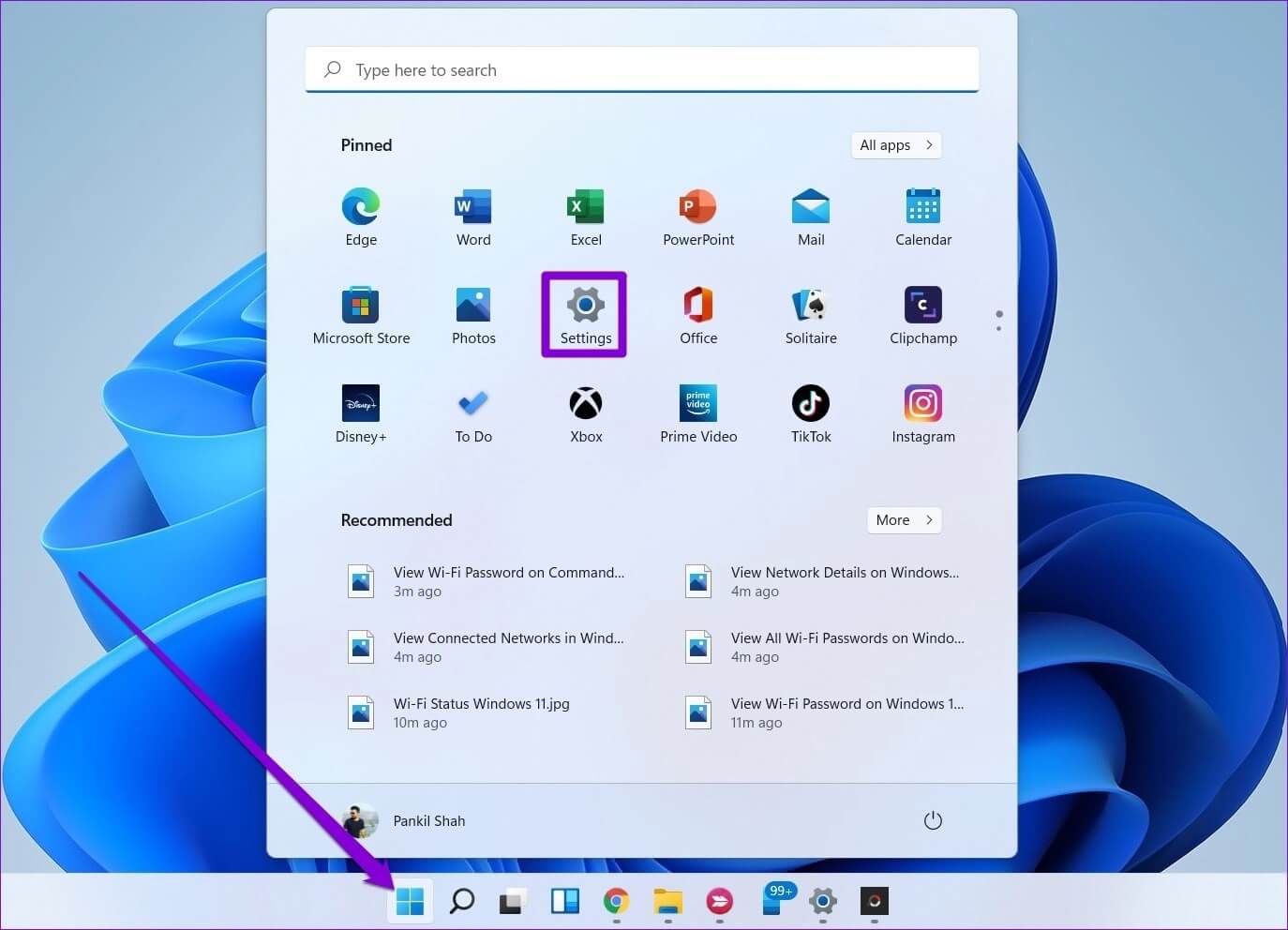
Trin 2: i fanen "systemet" , Klik "et tilbud".
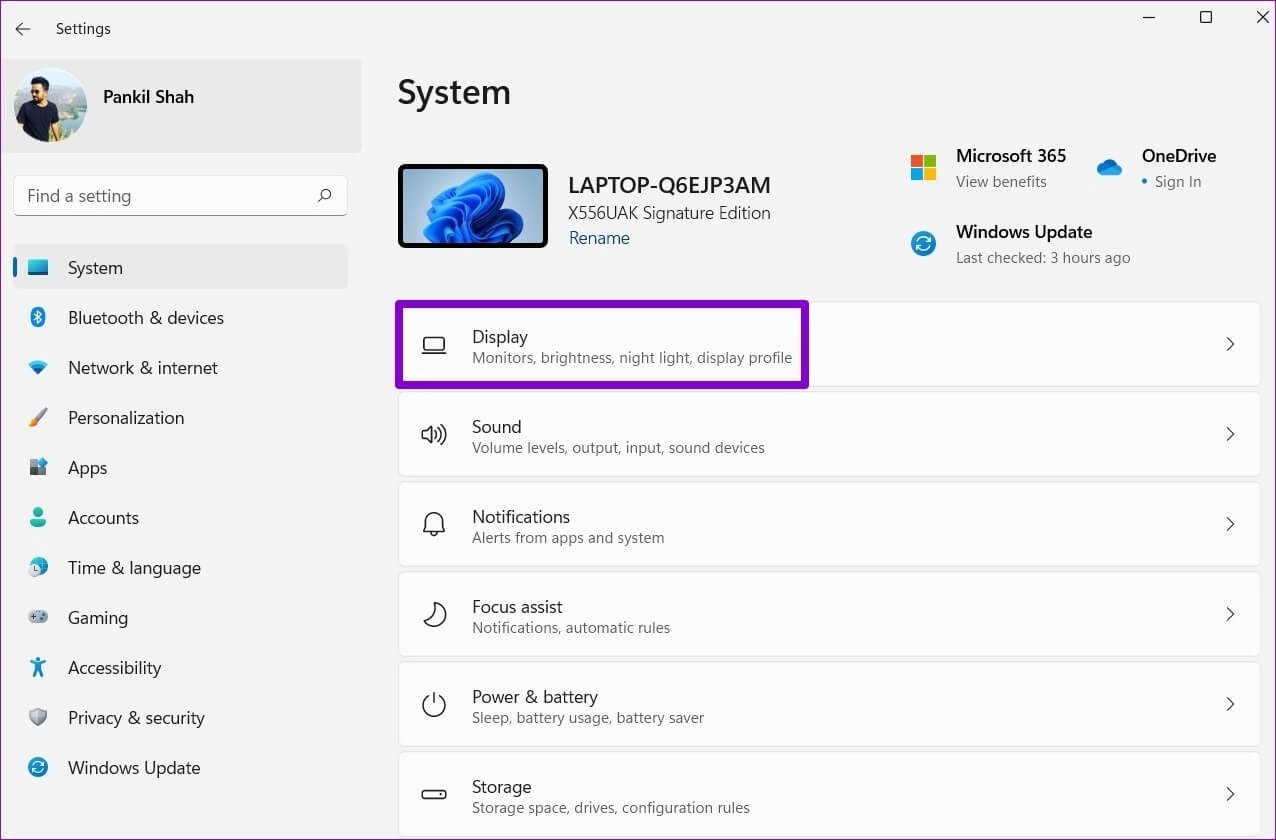
Trin 3: Klik på pil ud for Lysstyrke for at udvide den. Fravælg derefter firkanter som siger "Ændrer automatisk lysstyrken, når belysningen ændres" og "Hjælper med at forbedre batterilevetiden ved at optimere vist indhold og lysstyrke.".
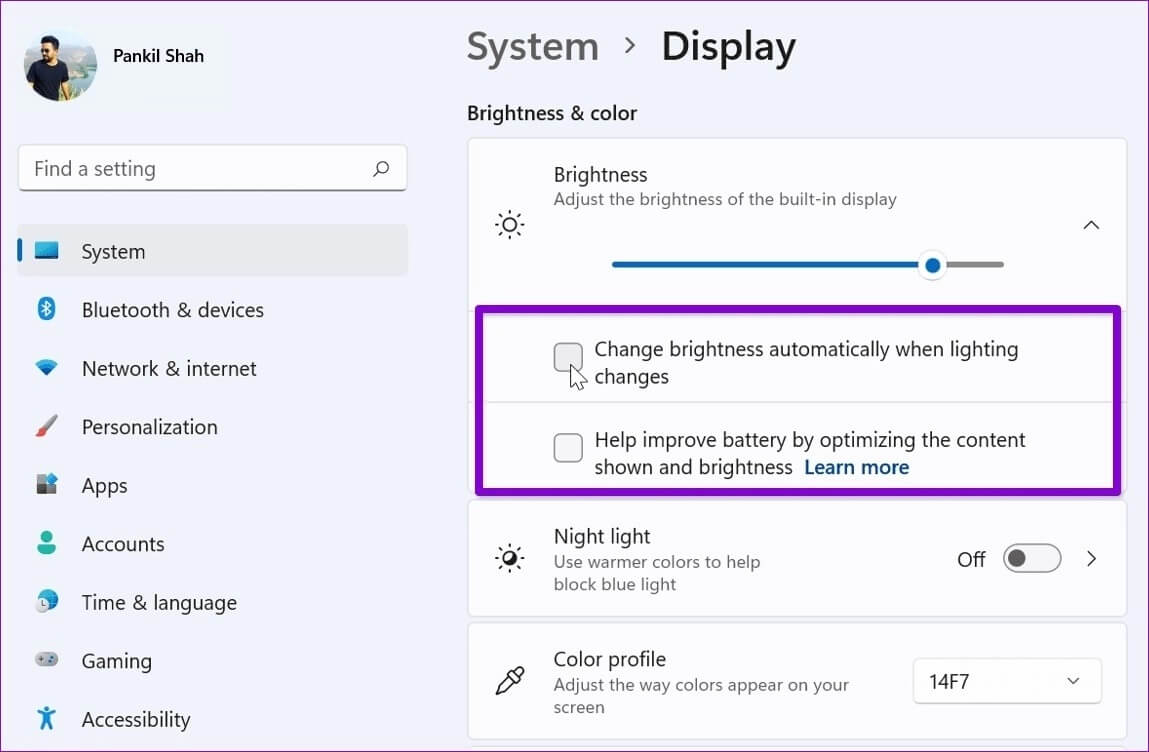
Prøv at ændre lysstyrken igen for at se om det virker.
3. Opdater skærmdriveren
Skærmdrivere på din computer. Selvfølgelig, hvis de er Disse drivere er beskadigede eller forældede. Du kan støde på sådanne problemer. For at løse dette kan du opdatere dine skærmdrivere ved at følge nedenstående trin.
Trin 1: Åben startmenu , Og skriv Enhedshåndtering , og tryk på Enter.
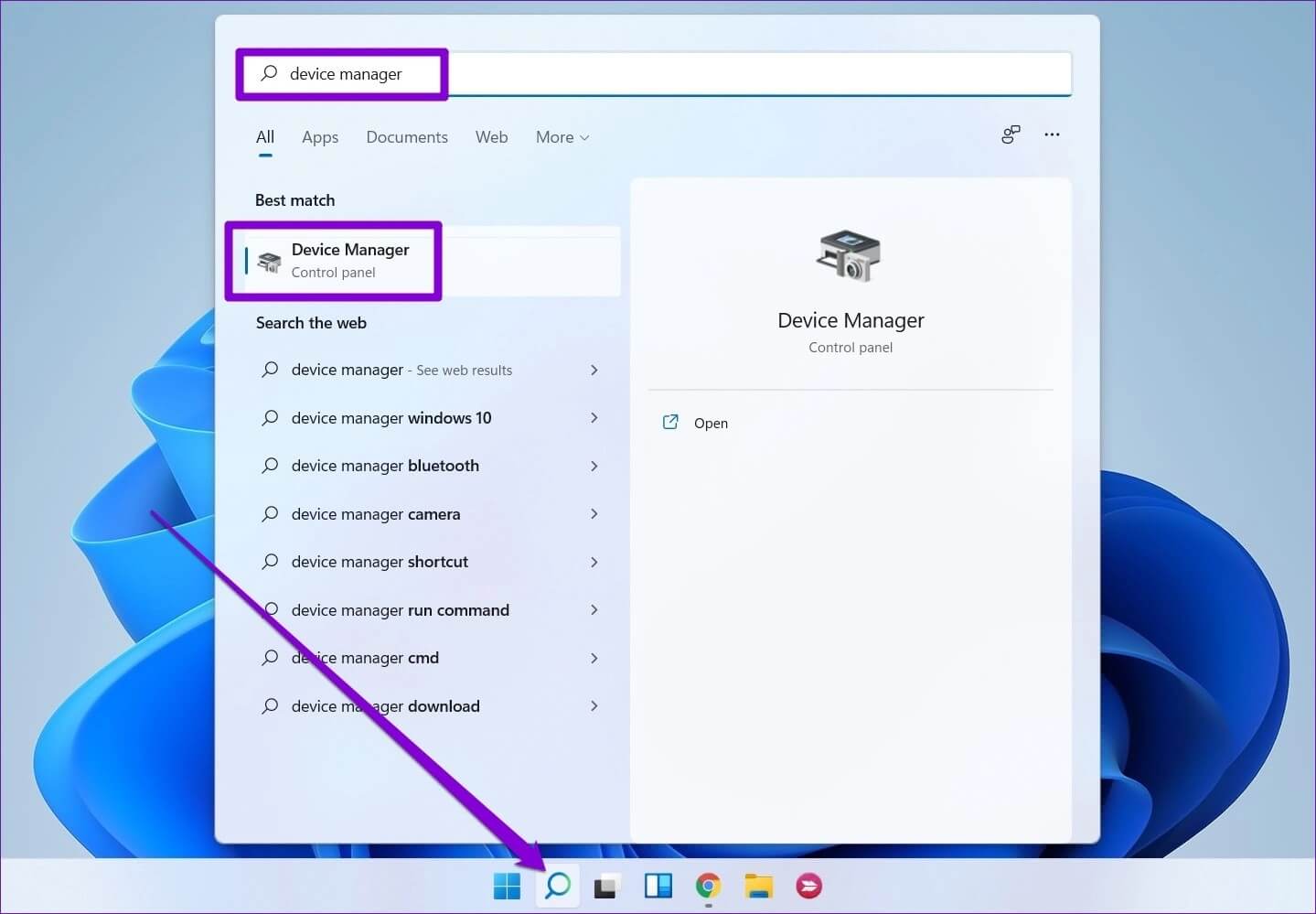
Trin 2: Udvid Skærmkort, højreklik på Skærmdrivere, og vælg Opdater driver.
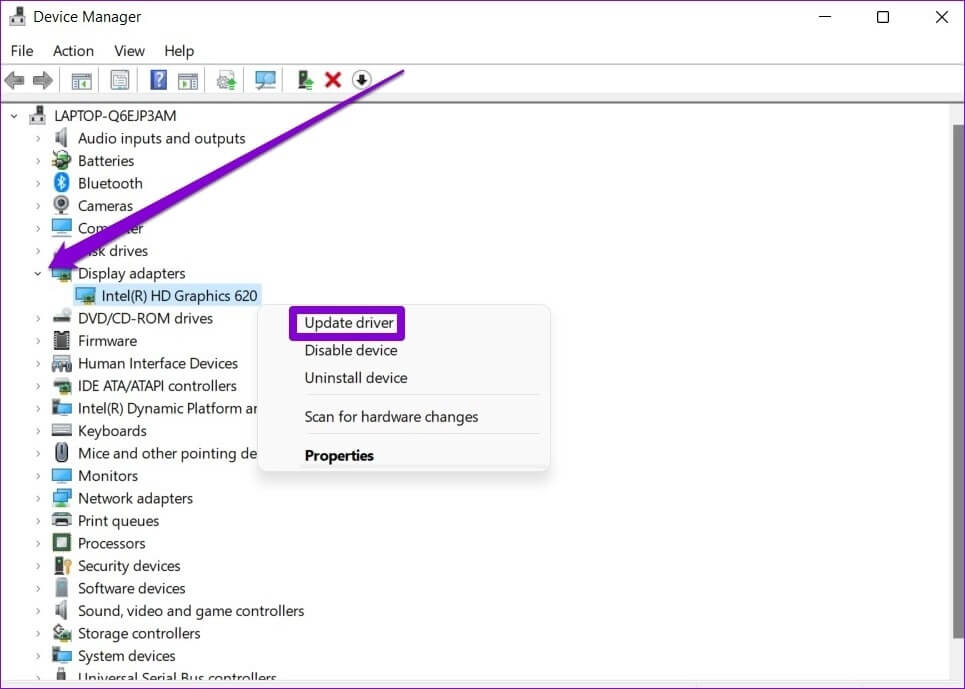
Følg derefter instruktionerne på skærmen for at:Opdater skærmdrivere.
4. Brug et grundlæggende skærmkort fra Microsoft.
Hvis problemet fortsætter, selv efter du har opdateret din skærmdriver, kan du prøve at skifte til den originale Microsoft-skærmadapterdriver i Windows. Sådan gør du.
Trin 1: Klik på søgeikon Skriv i proceslinjen Enhedshåndtering og vælg Første resultat der vises.
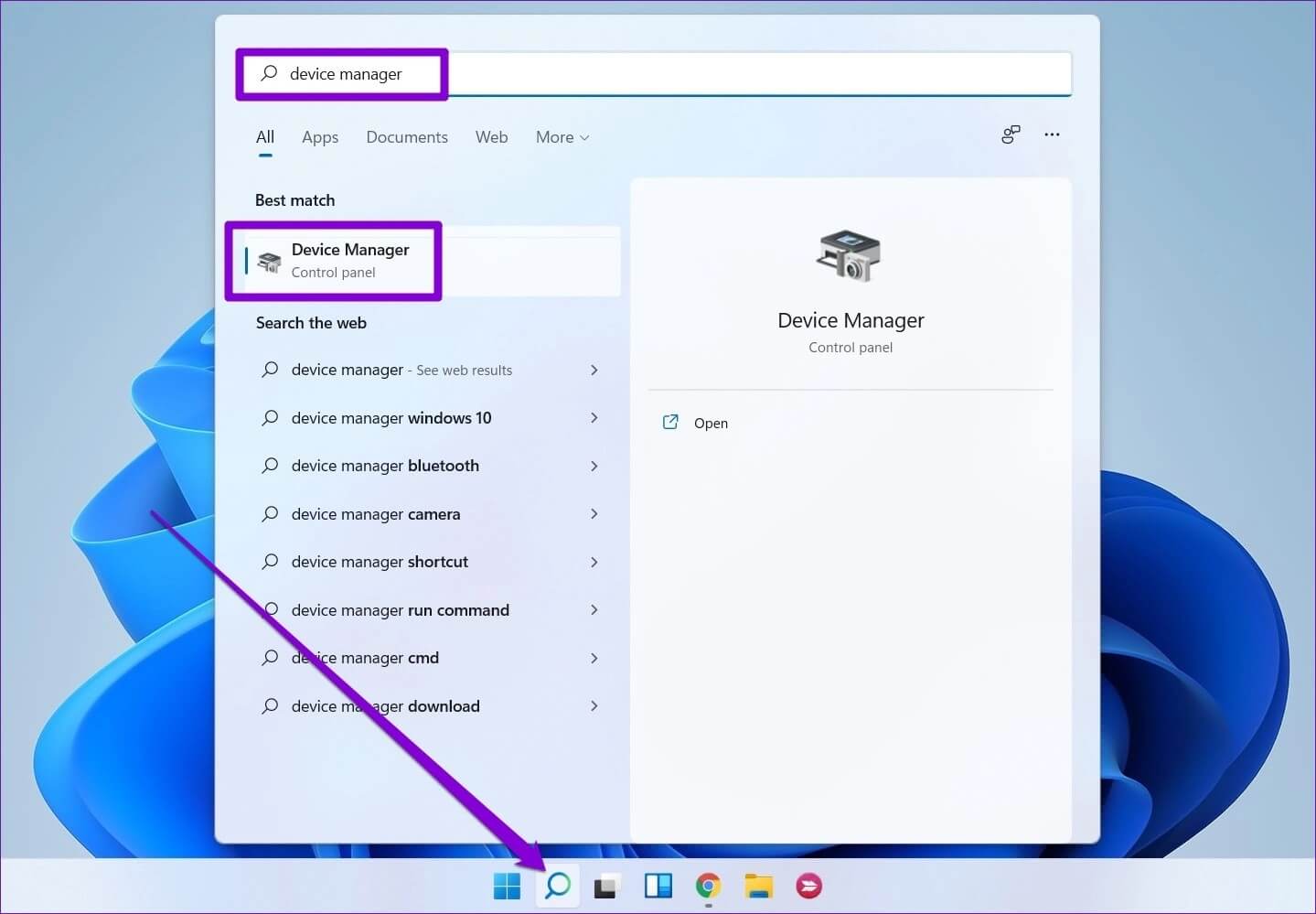
Trin 2: Udvide Displayadaptere , højreklik på din driver, og vælg Driveropdatering fra listen.
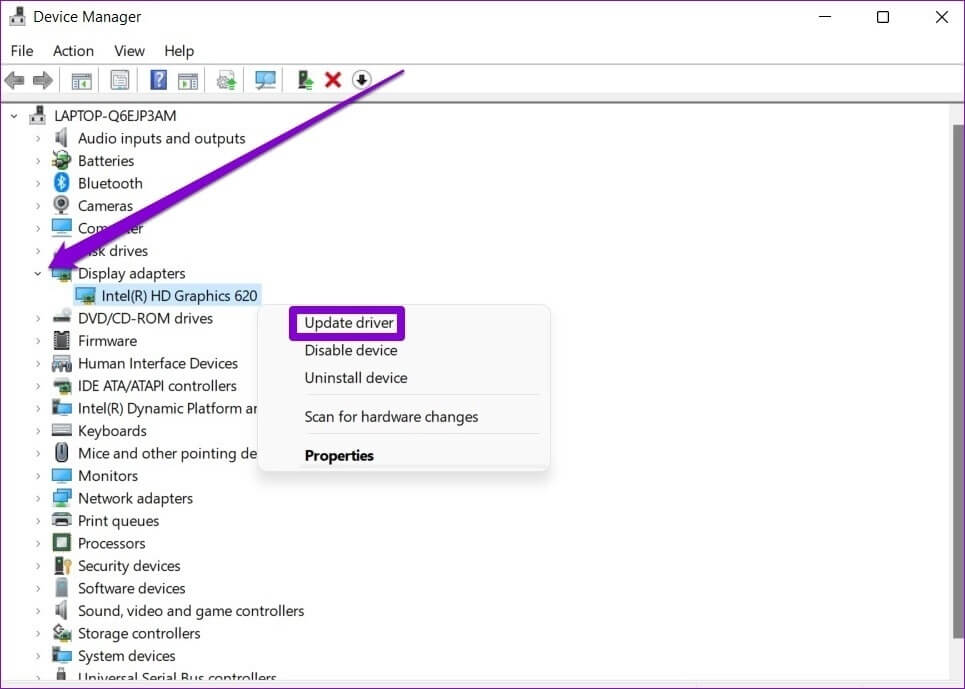
Trin 3: Find "Søg efter drivere på min computer".
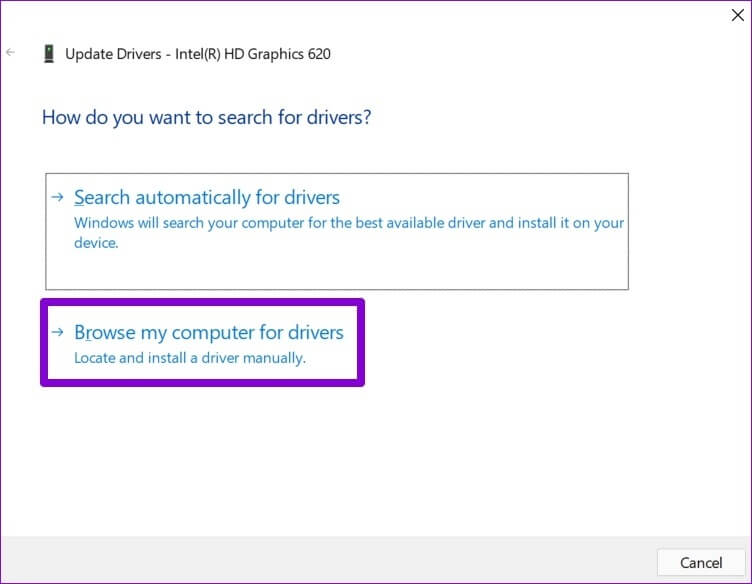
Trin 4: Tryk derefter på "Lad mig vælge fra en liste over drivere, der er tilgængelige på min computer."
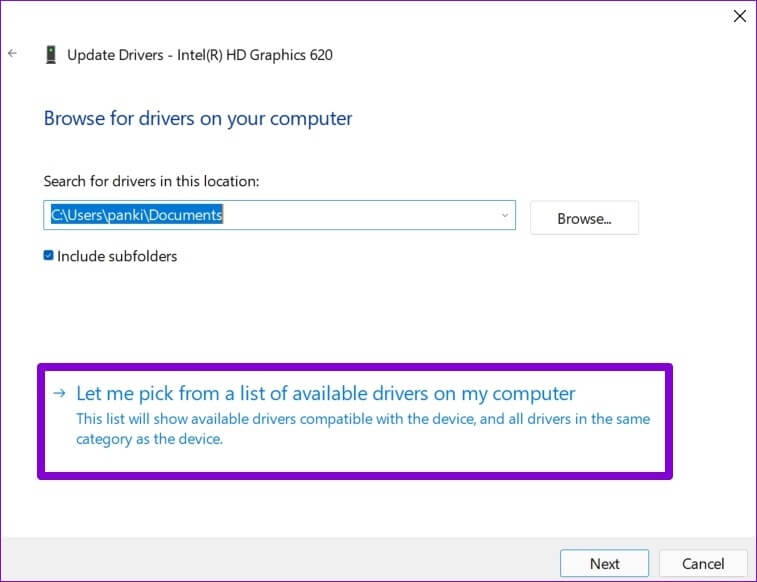
Trin 5: Find Microsoft Basic-skærmadapterdrivere og tryk på næste At installere det.
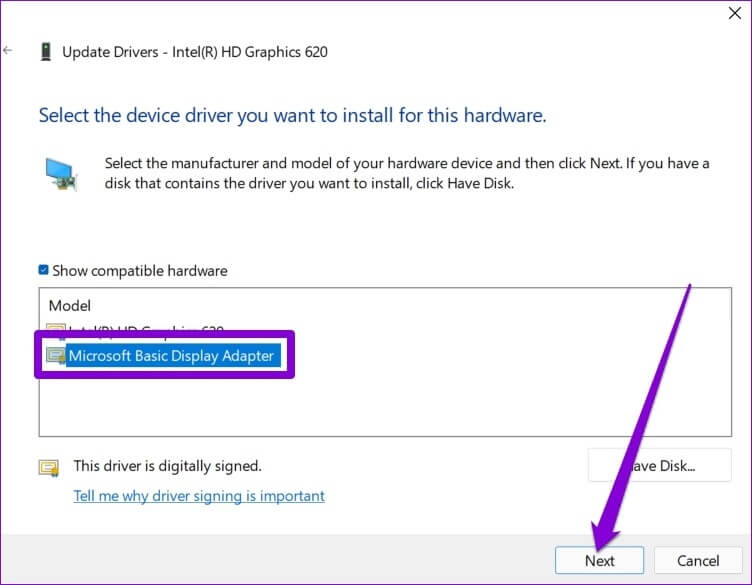
Når den er installeret, skal du genstarte computeren og derefter kontrollere, om du kan ændre lysstyrken.
5. Genaktiver generelle overvågningsdrivere
Universal PnP (Plug and Play) skærmdrivere hjælper dig med at tilslutte eksterne skærme uden yderligere konfiguration. Men hvis du oplever Problem med at ændre lysstyrken på din eksterne skærm Du kan prøve at deaktivere og genaktivere den generiske PnP-skærmdriver.
Trin 1: Klik på Windows-tast + S For at åbne Window Search skal du skrive Enhedshåndtering , og tryk på Enter.
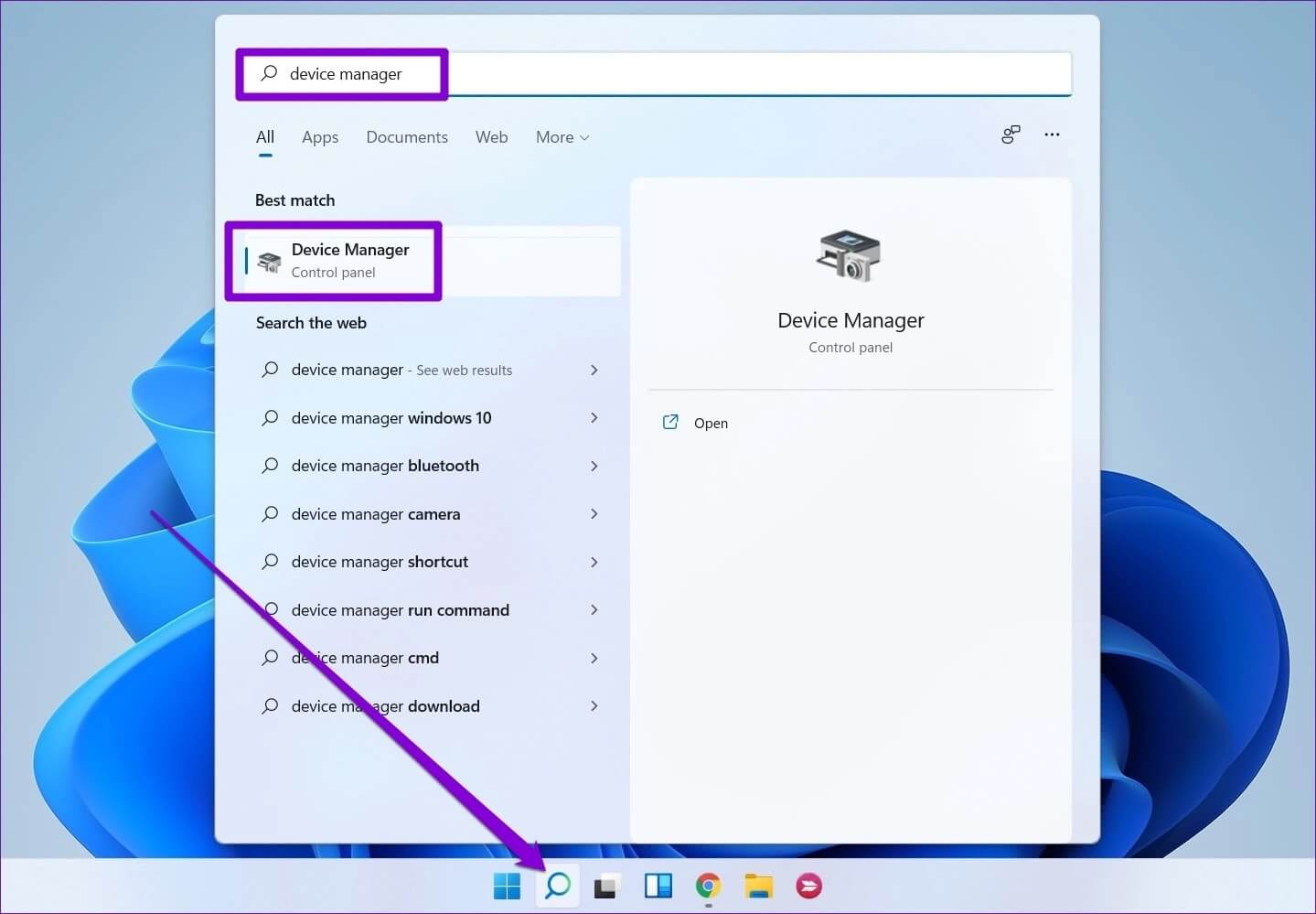
Trin 2: i vinduet Enhedshåndtering Kom nu Udvid skærme , højreklik på Generisk PnP-skærm og vælg Deaktiver enhed fra listen.
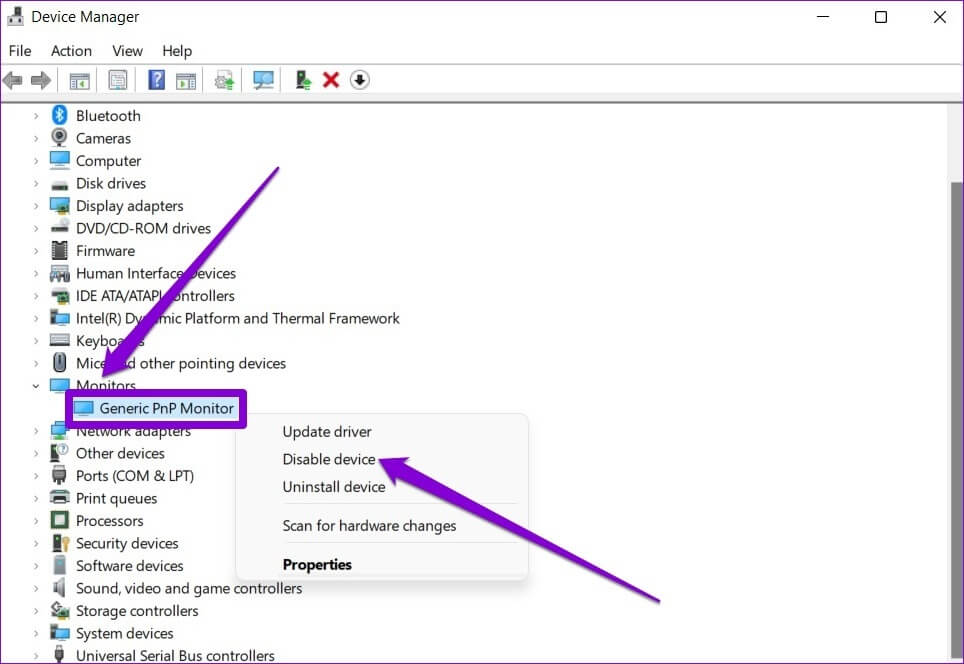
Trin 3: Genstart din computer Følg ovenstående trin for at aktivere. Generisk PnP-skærm.
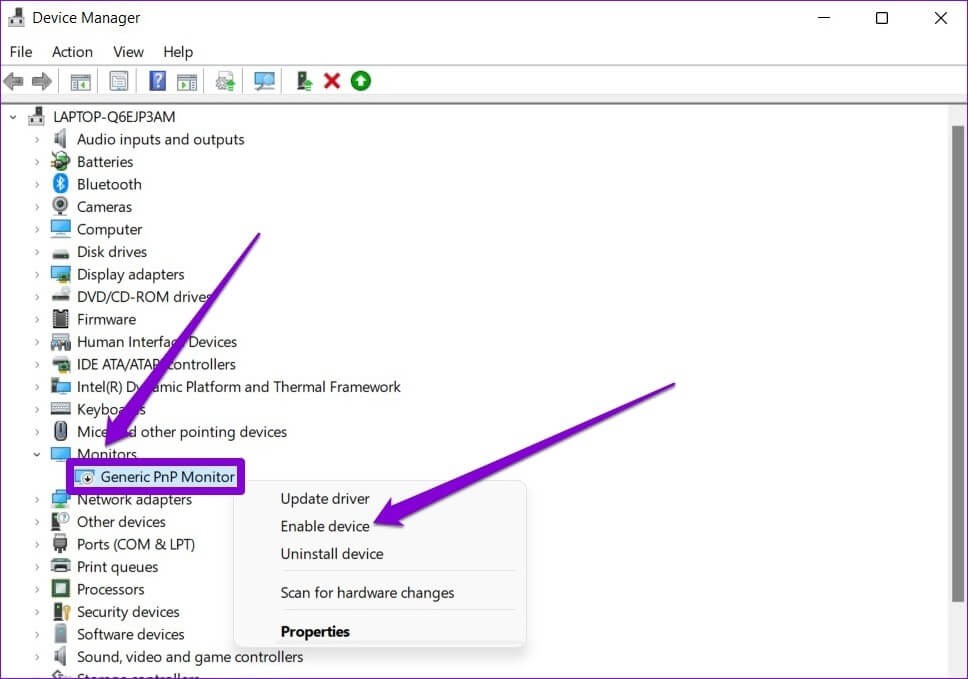
6. Reparer systemfiler
Hvis der mangler vigtige systemfiler i Windows 11, kan det påvirke nogle grundlæggende funktioner som f.eks. justering af lysstyrke. For at løse dette kan du køre en SFC-scanning ved at følge nedenstående trin.
Trin 1: Klik på Windows -tast + X og vælg Windows Terminal (Admin)-indstilling fra den resulterende liste.
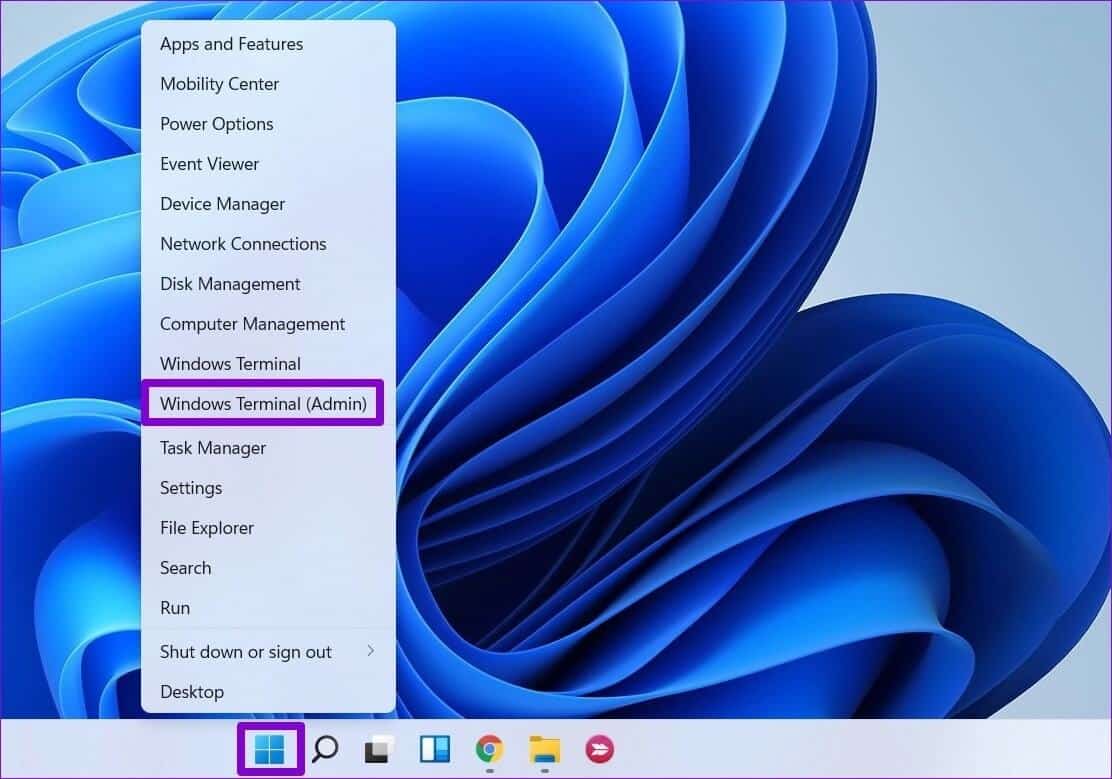
Trin 2: Indtast kommandoen nævnt nedenfor, og tryk på Enter.
SFC / scannow
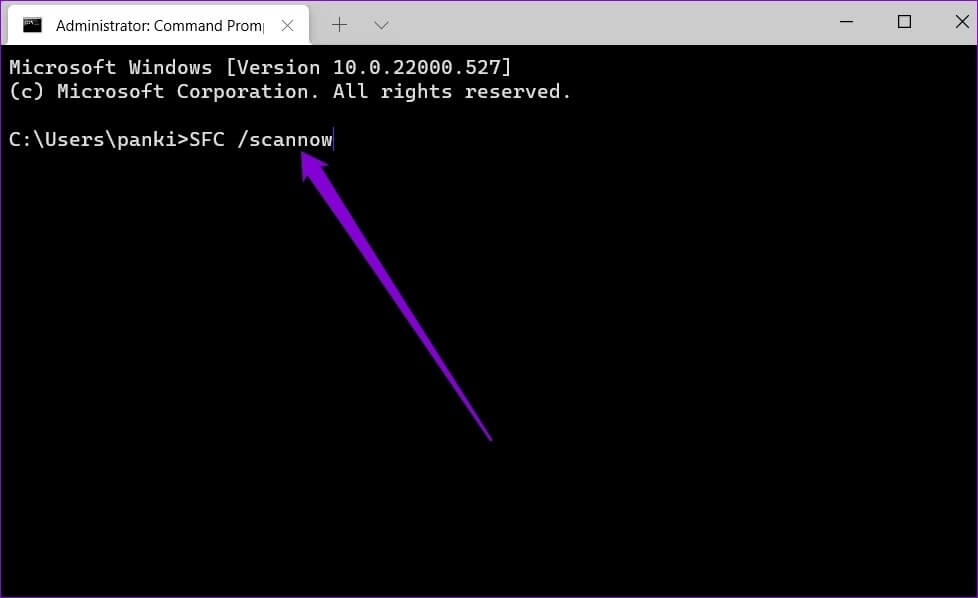
Hvis problemet fortsætter efter scanningen, skal du vælge de nødvendige muligheder for at reparere din bærbare computer med Windows 11 og genstarte den for at anvende ændringerne.
7. Windows 11-opdatering
Endelig kan du tjekke for eventuelle ventende opdateringer til Windows 11. Hvis lysstyrkeproblemet ikke fungerer på grund af en fejl i en bestemt version af Windows 11, vil det ofte hjælpe at opdatere den.
For at søge efter softwareopdateringer i Windows skal du trykke på Windows-tasten + I for at åbne appen Indstillinger. Gå til fanen Windows-opdatering til venstre, og klik derefter på knappen Søg efter opdateringer til højre.
Download og installer alle ventende Windows 11- eller driveropdateringer. Genstart derefter din bærbare computer, og se om disse opdateringer hjælper med at løse problemet med lysstyrken.
Lys nok til at berolige dine øjne
At finde den rigtige lysstyrkeindstilling kan gøre lange arbejdsdage tålelige. Windows tilbyder funktioner som f.eks. Automatisk lysstyrke وnatbelysning De kan holde op med at virke fra tid til anden. Se løsningerne ovenfor for at løse problemer med lysstyrken, der ikke virker på bærbare computere med Windows 11, og det tager ikke lang tid at løse sådanne problemer, når du har gjort det.